轴线生墙 功能 按照已创建的轴网生成墙。弧形和矩形轴网均支持 ,可同时创建跨多层的墙,并可选是否按照楼层打断墙,也可按轴线段拆分墙。可选择墙定位线及自定义偏心距离。 使用方法 1、在【橄榄山快模】选项卡中的【快速生成构件】面板启动【轴线生墙】工具。 2、对话框左侧选择需要生成的墙体类型(显示的所有可用墙体类型均是基于当前样板文件)。
轴线生墙
功能
按照已创建的轴网生成墙。弧形和矩形轴网均支持 ,可同时创建跨多层的墙,并可选是否按照楼层打断墙,也可按轴线段拆分墙。可选择墙定位线及自定义偏心距离。 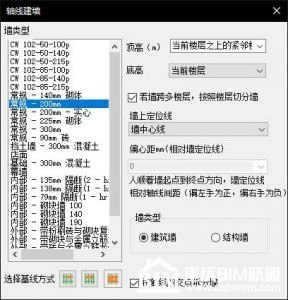
使用方法
1、在【橄榄山快模】选项卡中的【快速生成构件】面板启动【轴线生墙】工具。
2、对话框左侧选择需要生成的墙体类型(显示的所有可用墙体类型均是基于当前样板文件)。
3、设置墙体的顶部标高以及底部标高,同时设置是否按照楼层对墙体进行拆分。
4、墙上定位线:可选择墙的中心或者外边缘等为定位线。
5、偏心距:从墙起点到终点方向,正值为墙定位线在左侧距轴线的间距。
6、可勾选墙类型为建筑墙或结构墙。
7、选择基线方式:一个轴线段(位于两个平行轴线中的一段轴线),单根轴线,窗选轴网。
8、可勾选是否按轴线的交点拆分墙。
9、选择需要生成墙体的轴线或轴网
10、Revit绘图区右键结束本命令,然后“取消”,或按键盘上的ESC按键,或点击对话框上的退出按钮结束本命令。

